Hướng dẫn đăng ký Apple ID, tạo tài khoản Apple ID trực tiếp trên iPhone
12/07/2025
Nội dung bài viết
Việc đăng ký Apple ID hoặc tạo tài khoản Apple ID trên iPhone giúp bạn nhanh chóng tải và cài đặt các ứng dụng miễn phí và hot nhất. Bài viết này sẽ hướng dẫn chi tiết cho người dùng iPhone 6, các dòng iPhone khác cũng có thể thực hiện tương tự.
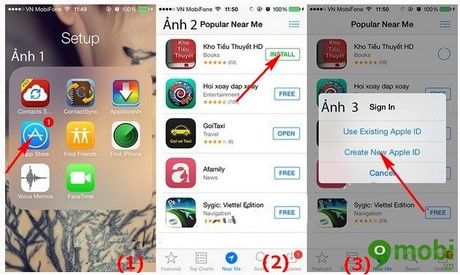




Trước đây, chúng tôi đã chỉ dẫn cách tạo ID Apple trên các thiết bị cũ và máy tính. Đối với iPhone mới nhất, việc đăng ký Apple ID trực tiếp trên thiết bị này thực hiện theo các bước đơn giản sau.

Các bước đăng ký tài khoản Apple ID trên iPhone
Cách tạo tài khoản Apple ID trực tiếp trên iPhone chi tiết
Lưu ý: Quy trình đăng ký Apple ID trên iPhone có sự khác biệt so với cách tạo ID Apple trên máy tính, vì vậy bạn cần thực hiện đúng các bước sau để hoàn tất.
Bước 1: Mở App Store trên iPhone 6 và truy cập vào giao diện như hình dưới đây.
Bước 2: Tìm kiếm một ứng dụng có nhãn 'Free' và sau đó chọn 'Install' để bắt đầu cài đặt.
Bước 3: Hệ thống sẽ yêu cầu bạn tạo một tài khoản Apple ID mới để có thể tải ứng dụng. Nếu bạn chưa có tài khoản, hãy chọn 'Create New Apple ID'.
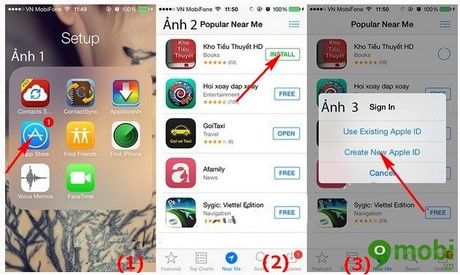
Hướng dẫn tạo tài khoản Apple ID, đăng ký ID Apple - Cách tạo tài khoản App Store.
Nếu bạn đã đăng nhập vào một tài khoản Apple ID khác trên iPhone, đừng quên đăng xuất trước khi thực hiện các bước tiếp theo như hướng dẫn.
Bước 4: Lựa chọn quốc gia là Việt Nam và nhấn 'Done' để hoàn tất thiết lập.
Bước 5: Nhấn vào 'Agree' để chấp nhận các điều khoản của Apple.

Hướng dẫn tạo tài khoản Apple ID, cách đăng ký ID Apple bằng Gmail
Bước 6: Nhập email và mật khẩu theo yêu cầu, kèm theo câu hỏi bảo mật. Mật khẩu cần bao gồm chữ cái và số, và chữ cái đầu tiên phải viết hoa, ví dụ: 'Thuthuat123'. Nếu bạn chưa có tài khoản Gmail, hãy đăng ký một tài khoản mới để tiếp tục.
Bước 7: Nếu bạn không có thẻ thanh toán quốc tế, hãy chọn 'None' và điền đầy đủ thông tin ngày tháng năm sinh, sau đó nhấn 'Next' để tiếp tục.

Hướng dẫn đăng ký tài khoản Apple ID, tạo ID Apple miễn phí
Bước 8: Một thông báo sẽ hiện lên thông báo bạn đã đăng ký thành công. Nhập mật khẩu bạn vừa tạo để bắt đầu đăng nhập vào tài khoản.

Hướng dẫn mở tài khoản Apple ID và tạo tài khoản iCloud trên iPhone.
Để hoàn tất quá trình đăng ký Apple ID, bạn cần xác nhận tài khoản bằng cách nhấn 'Done' ở góc trên bên phải màn hình như hướng dẫn trên.
Bước 9: Để kích hoạt tài khoản Apple ID, vào hộp thư đến của bạn, mở email từ Apple và nhấn vào 'Verify Now' để xác nhận. Sau đó, nhập tài khoản và mật khẩu của bạn để nhận thông báo xác nhận thành công.

Cách tạo ID Apple trên iPhone và qua web
Chúng tôi đã hướng dẫn bạn cách đăng ký Apple ID, tạo ID Apple trên máy tính và iPhone. Chỉ cần thực hiện theo các bước trên, bạn sẽ sở hữu tài khoản của mình và có thể tải ứng dụng cũng như sử dụng các dịch vụ mà Apple cung cấp.
Du lịch
Ẩm thực
Khám phá
Đi Phượt
Vẻ đẹp Việt Nam
Chuyến đi
Có thể bạn quan tâm

Khoảng thời gian lý tưởng để khởi động lại máy tính là bao lâu?

Tuyển tập 9 bài văn nghị luận xuất sắc nhất về chủ đề sống chậm dành cho học sinh lớp 12

Hướng dẫn chuyển đổi hàng loạt ảnh HEIC sang JPG trên Windows

Top 10+ quán chè sầu Liên Hà Nội không thể bỏ lỡ
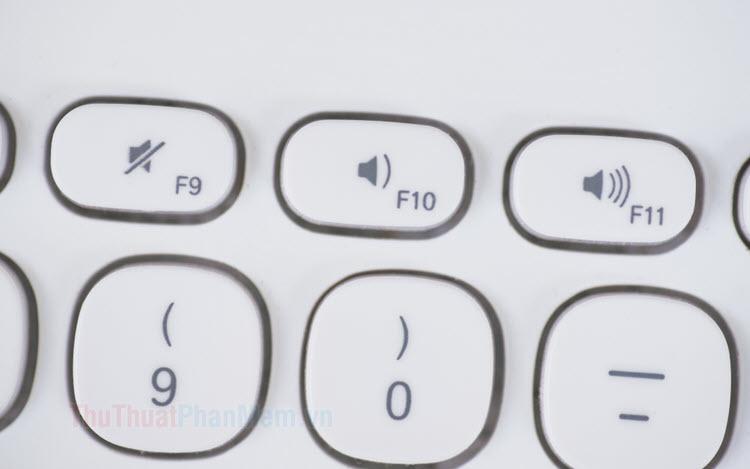
Hướng dẫn tạo phím tắt điều chỉnh âm lượng trên máy tính


